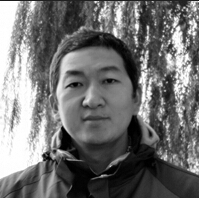编者按:本系列文章主讲微软BI工具Power View,共分两部分,本文是第一部分,介绍了创建报表需要的步骤。第二部分将介绍如何为数据创建不同视图。 随着SQL Server 2012的发布, 新工具Power View也受到了极大关注,它是SharePoint Server 2010的一个报表插件。Power View扩展了微软公司的SQL Server 商业智能(BI)产品,提供给业务用户一个基于Web的环境来构建临时报表,提供了丰富的数据可视化搭配。
要构建Silverlight应用框架,Power View支持用户创建并与多个数据视图交互以方便信息共享、决策和数据分析。 与Rep……
我们一直都在努力坚持原创.......请不要一声不吭,就悄悄拿走。
我原创,你原创,我们的内容世界才会更加精彩!
【所有原创内容版权均属TechTarget,欢迎大家转发分享。但未经授权,严禁任何媒体(平面媒体、网络媒体、自媒体等)以及微信公众号复制、转载、摘编或以其他方式进行使用。】
微信公众号
TechTarget
官方微博
TechTarget中国
编者按:本系列文章主讲微软BI工具Power View,共分两部分,本文是第一部分,介绍了创建报表需要的步骤。第二部分将介绍如何为数据创建不同视图。
随着SQL Server 2012的发布, 新工具Power View也受到了极大关注,它是SharePoint Server 2010的一个报表插件。Power View扩展了微软公司的SQL Server 商业智能(BI)产品,提供给业务用户一个基于Web的环境来构建临时报表,提供了丰富的数据可视化搭配。要构建Silverlight应用框架,Power View支持用户创建并与多个数据视图交互以方便信息共享、决策和数据分析。
与Report Builder和Report Designer这类SQL Server报表工具不同,在Power View中创建报表与在Excel中创建数据透视表和数据透视图类似。Power View用户不必在视图和设计模式之间来回转换来查看他们修改后的结果,他们操作的数据会及时更新。通过几次点击,他们就可以创建多个报表,并为目标数据提供独特的视图。
Power View数据模型
要使用Power View,用户必须从SharePoint站点运行应用程序。也就意味着要支持Power View,必须同时运行SQL Server和SharePoint Server。此外,必须设置至少一个数据模型,以提供报表必须的数据。数据模型隐藏了源数据,这样用户无需知道数据内部结构、托管数据的服务器和与数据使用相关的安全问题就可以使用数据。用户看到的只是数据实体的一个简单列表,如图1。

图1:数据模型对于Power View用户是自动可用的。
该图展示了第一次运行时Power View设计窗口显示的样子。数据模型位于右上角的面板中。要注意,默认情况下,只列出模型实体名。但是用户可以扩展每个实体以便于访问其字段。用户访问数据无需采取其它步骤。本质上,数据模型为基于该模型的所有报表提供了基本构件块。
用户总是会从数据模型启动Power View。该模型可以被创建到两种位置:SharePoint Server文档库或者PowerPivot库(一种SharePoint文档库专门类型)。你可以在Excel中的PowerPivot或者在SQL Server数据工具中创建数据模型。模型所基于的数据可以来自SQL Server、DB2、OData、Oracle或Teradata等。一旦你设置好了必要的数据模型,用户就可以在Power View中创建报表了。
Power View 可视化
Power View最大的优势点在于其Silverlight界面。要创建报表,用户要使用支持Silverlight的浏览器连接到SharePoint站点,从文档库或者PowerPivot库找到一个数据模型,然后从该模型运行Power View。当Power View窗口出现以后,它们会切换到设计模型(参见图1)并选择他们想在报表中包括的字段。从数据模型实体列表中展开实体,选择字段,然后点击紧挨着字段名的复选框。用户还可以把字段名拖拽到字段列表中或者拖动到设计界面。
例如,图2展示了我创建的一个报表,是基于“Contoso学校”的(微软公司的一个示例学校区域,您可以在MSDNblog访问它以及其它样例模型)示例数据模型做的。

图2:该数据模型支持你在Power View中创建基于表格形式的报表。
该报表是一个基本表,使用了下面三个字段:
- 名称(在学校实体中)
- 学年(在时间实体中)
- 每个学生的平均缺勤数(在学生缺勤实体中)
我把这三个字段添加到了表中,然后用学年字段过滤,这样就能只查看2009年到2010学年的信息。然后重新调整该表和列(简单的拖拽操作)形成信息的最佳展示。剩下的最后一步就是添加一个标题。
这就是我创建这个报表需要做的所有工作。如果这不是示例数据模型,而且我拥有对SharePoint站点的访问权限,我可以把报表保存并与其它业务用户共享。但是要记住,Power View报表被保存为RDLX文件,该文件只能在Power View中查看。该报表与在Report Builder或者Report Designer中创建的报表不兼容,那些工具保存的是RDL文件。
翻译
相关推荐
-
培生携手微软亚洲研究院,以人工智能技术赋能个性化学习
继上一年成功发布英语学习应用“朗文小英”后,培生与微软亚洲研究院共同宣布签署战略合作协议,进一步深化合作。 培 […]
-
用了多年的数据指示器软件,可能真的用错了
数据指示器软件已经存在很多年了,许多企业可能认为,现在指示器的实现是全自动的,无需人为干涉。但他们错了,这种观点可能会带来严重的问题。
-
从概念到应用 一站式区分大数据和BI
IT行业的新鲜词层出不穷,最近几年,大家都在谈论大数据和BI,可是你真的明白大数据和BI之间的区别了吗?
-
Snowflake云数据仓库:弥补云计算厂商的空白地带
虽然大家都期望云计算领域的顶级玩家们都继续更新他们的数据仓库工具,不过像Snowflake这种较小厂商的产品也是值得考虑的。